-
【应对方针】 win7系统宽带连接错误711的设置方法
- 发布日期:2021-03-04 12:47:12 作者:bag198技术 来 源:http://www.bag198.com
win7系统宽带连接错误711的问题司空见惯;不少人觉得win7系统宽带连接错误711其实并不严重,但是如何解决win7系统宽带连接错误711的问题,知道的人却不多;小编简单说两步,你就明白了;1、鼠标右击win7系统“计算机”图标,选择“管理”选项; 2、在打开的计算机管理窗口左侧双击“服务和应用程序”选项,然后双击右侧“服务”选项;就可以了。如果没太懂,请看下面win7系统宽带连接错误711的解决方法的更多介绍。
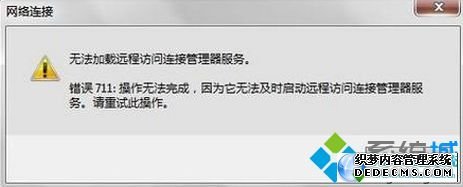
方法如下:
1、鼠标右击win7系统“计算机”图标,选择“管理”选项;
2、在打开的计算机管理窗口左侧双击“服务和应用程序”选项,然后双击右侧“服务”选项;
3、右键单击“电话服务”,然后单击“属性”;
4、在“常规”选项卡上,单击“启动类型”旁边的“手动”选项;
5、在“常规”选项卡上,单击“服务状态”下的“启动”选项,然后单击“确定”;
6、分别对“远程访问连接管理器”和“远程访问自动连接管理器”重复步骤3到5。
以上就是win7旗舰版32位系统宽带连接错误711的解决方法,遇到宽带链接错误711的问题,千万不要担心,只要按照上面的步骤一步步的设置下,就能解决问题。
通过小编的解答,大家都知道该怎么解决win7系统宽带连接错误711的解决方法了吧方法还是很简单的,如果还有不清楚的可以参考以上的教程,小编就讲解到这里了,我们下期再会!
 番茄花园 Ghost Win7 32位纯净版 v2019.04
番茄花园 Ghost Win7 32位纯净版 v2019.04 雨林木风 Ghost Win7 32位纯净版下载 v2019.04
雨林木风 Ghost Win7 32位纯净版下载 v2019.04